
Gündəlik söhbətlərdə və video zənglərdə özünüzü əyləncəli və yaradıcı şəkildə ifadə etmək istəyirsinizsə, doğru yerdəsiniz. Apple-ın daxili avatarları mesajlarınızı əvvəllər heç olmadığı kimi həyata keçirməyə imkan verir. Burada iPhone və iPad Pro-da Memoji-dən necə istifadə edəcəyinizi paylaşacağam.
- Memoji nədir?
- iPhone və iPad Pro-da Memoji necə yaradılır
- iPhone və iPad Pro-da Mesajlarda animasiyalı Memojidən necə istifadə etmək olar
- FaceTime-da Memojidən necə istifadə etmək olar
- iPhone-da Memoji ilə Kamera Effektlərindən necə istifadə etmək olar
- Memoji Etiketlərinizi necə redaktə etmək olar
Memoji nədir?
iPhone və iPad Pro-da Memoji funksiyası dəri tonu, saç düzümü, göz rəngi və aksesuarlar kimi üz xüsusiyyətlərini dəyişdirərək fərdiləşdirilmiş animasiya avatarları yaratmağa və stikerləri fərdiləşdirməyə imkan verir. Beləliklə, özünüzü daha yaradıcı şəkildə ifadə edə bilərsiniz.
Siz bu Memojiləri Mesajlar vasitəsilə paylaşa və ya dostlarınız, ailəniz və ya həmkarlarınızla əyləncəli şəkildə ünsiyyəti gücləndirmək üçün FaceTime zənglərində istifadə edə bilərsiniz. Özünüzün bu ləzzətli rəqəmsal versiyalarını yaratmağa, fərdiləşdirməyə və paylaşmağa hazır olun.
Memoji dəstəkləyən cihazlar
Daha irəli getməzdən əvvəl, Memojinin hansı cihazlarda mövcud olduğunu bilməlisiniz:
- iPhone X seriyası
- iPhone 11 seriyası
- iPhone 12 seriyası
- iPhone 13 seriyası
- iPhone 14 seriyası
- iPhone 15 seriyası
- iPad Pro (11 düym) 3-cü nəsil
- iPad Pro (12,9 düym) 5-ci nəsil
- iPad Pro (11 düym) 4-cü nəsil
- iPad Pro (12,9 düym) 6-cı nəsil
iPhone və iPad Pro-da Memoji necə yaradılır
- iPhone-da Mesajlar proqramını işə salın.
- İstənilən davam edən söhbətə daxil olun və ya sadəcə yenisini başlayın.
- Mətn sahəsinin yanındakı (+) işarəsinə toxunun.
- Davam etmək üçün Daha çox vurun.
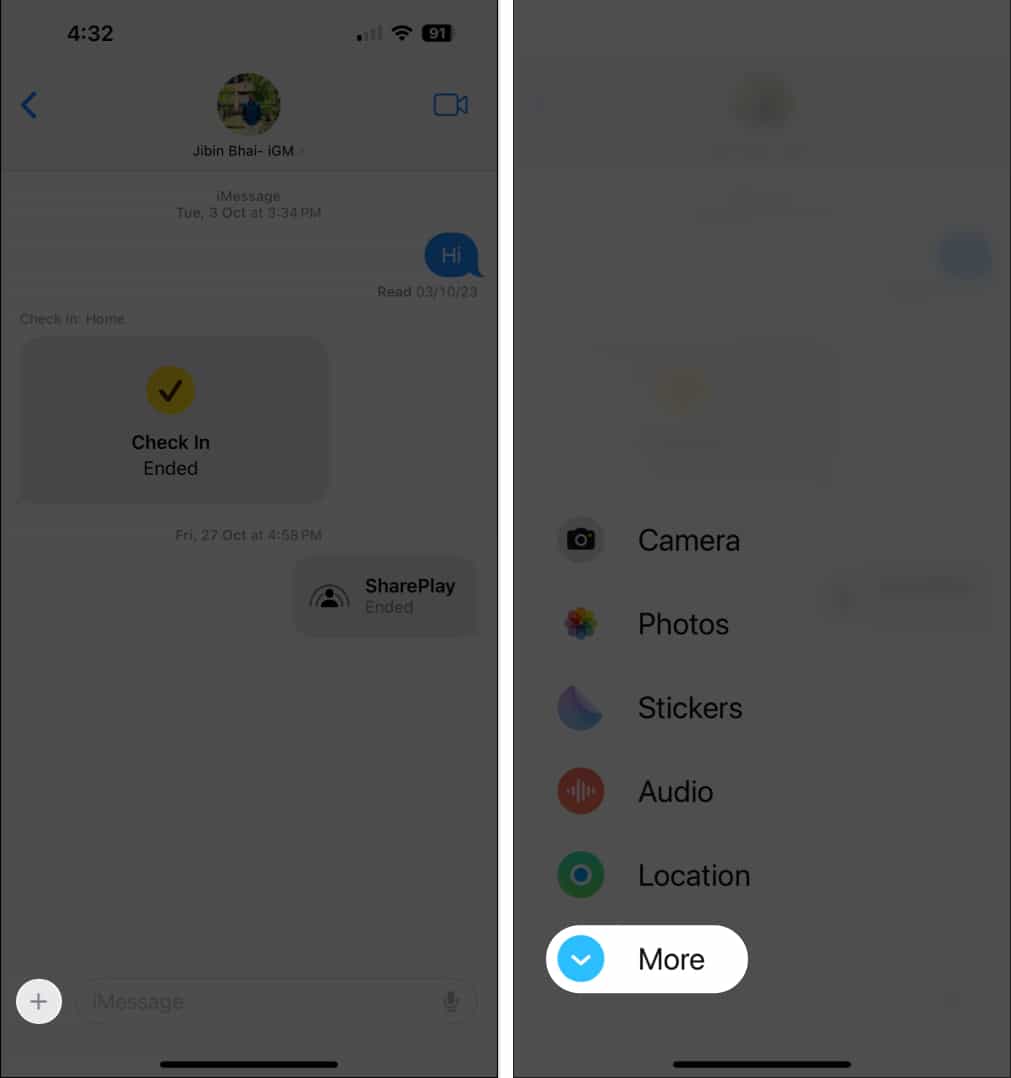
- Memoji seçin.
- İndi bütün mövcud Memojilərə daxil ola bilərsiniz.
-
Yeni Memoji yaratmaq üçün: İnterfeysdən sola sürüşdürün və (+) işarəsinə toxunun.
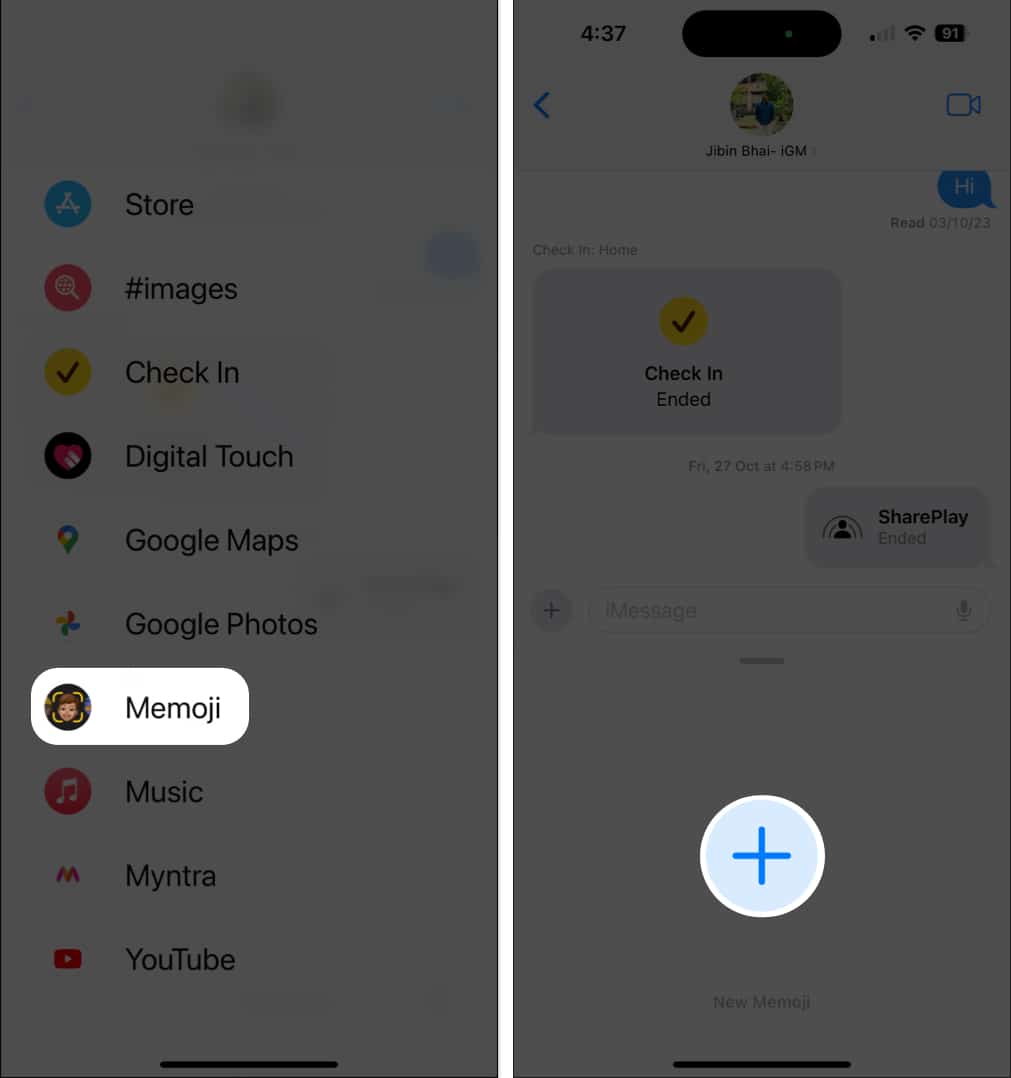
- İndi gəlin Memoji-ni redaktə edək və onu istədiyiniz kimi fərdiləşdirək.
- Dərinizin tonunu, çilləri, saç düzümünüzü, baş formasını, burnunuzu, gözlərinizi, dodaqlarınızı, qulaqlarınızı və s. seçin.



- Sizi və ya hazırkı əhvalınızı ən yaxşı şəkildə təmsil edənləri seçin.
- Fərdiləşdirildikdən sonra onu saxlamaq üçün Bitdi klikləyin.
Qeyd: Siz eyni prosesi təkrarlaya və mümkün qədər çox Memoji yarada bilərsiniz. İstəyirsinizsə, Memojiləri üz ifadələrinizi təqlid edən animasiya edilmiş daxili personajlar olan Animojilərlə birləşdirin.
iPhone və iPad Pro-da Mesajlarda animasiyalı Memojidən necə istifadə etmək olar
İndi Mesajlarda fərdiləşdirilmiş Memojilər yaratdınız və əlavə etdiniz, gəlin onlardan Mesajlarda necə istifadə edəcəyimizi öyrənək.
- Yuxarıda müzakirə edildiyi kimi, söhbətdə Memoji menyusuna daxil olun.
- Seçdiyiniz Memoji seçin → Qeyd düyməsini basın.
- İndi mesajınızı 30 saniyə ucadan deyin.
- Müvafiq Memoji mesajınızı nəql edəcək və üz ifadələrinizi son təfərrüata qədər təkrarlayacaq.
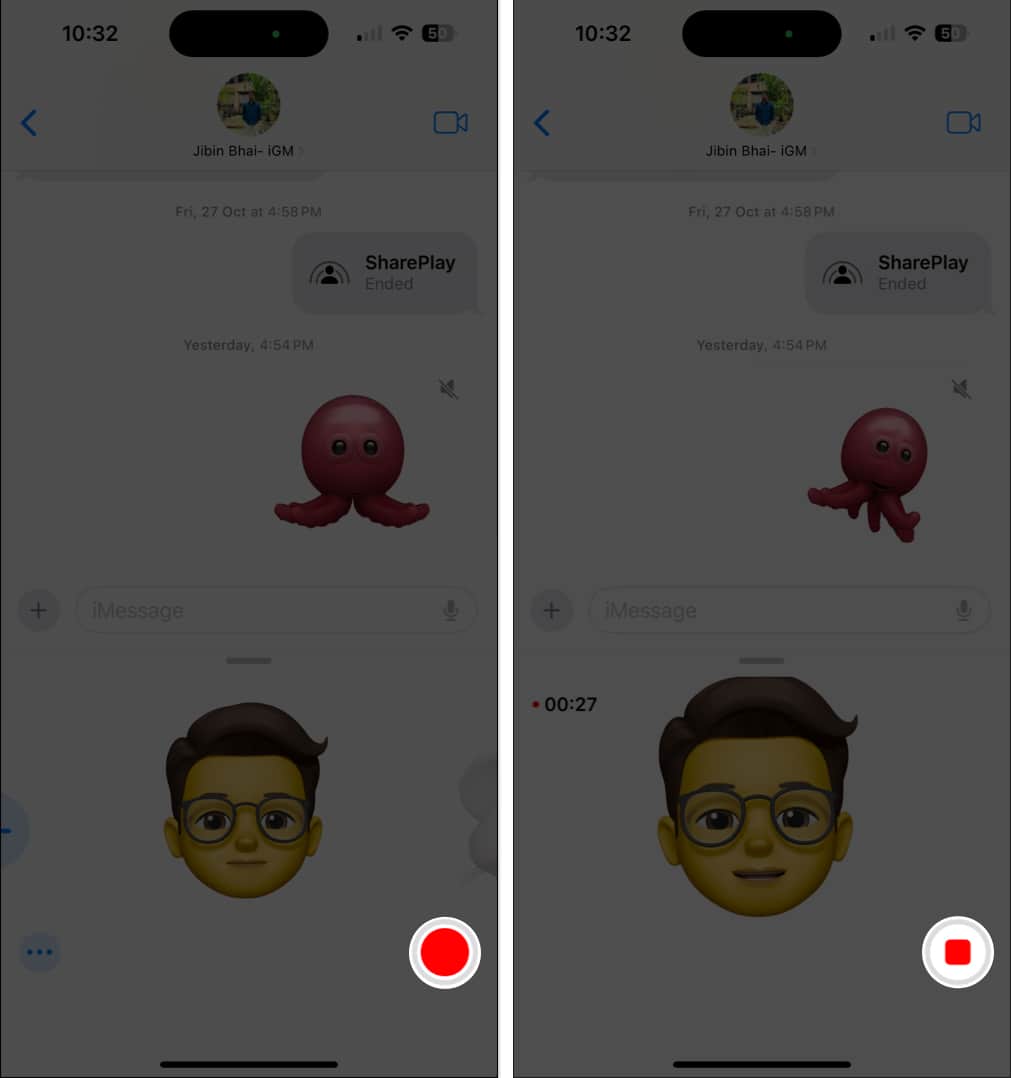
- Siz təsdiqləmək üçün mesajı təkrar oxuya bilərsiniz.
- Əgər bədbəxtsinizsə, mesajı zibil qutusuna atmaq üçün Zibil işarəsinə toxunun.
- Animasiyalı Memoji mesajı hazır olduqdan sonra Göndər düyməsini basın.
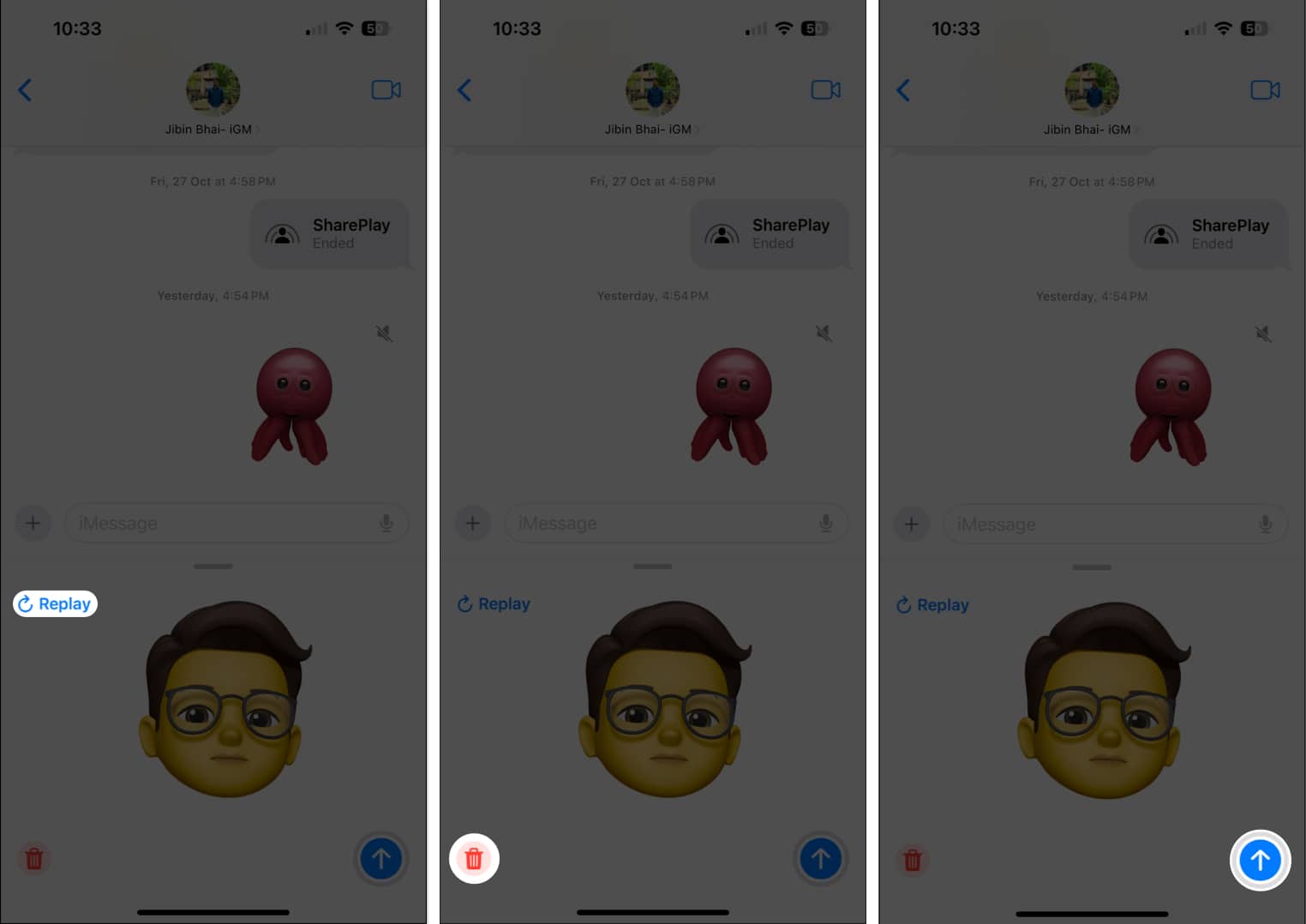
Qeyd: Eyni qeydi olan fərqli Memoji seçmək istəyirsinizsə, qeydi tamamladıqdan sonra dayandırmaq düyməsini vurun. Sonra, Memoji göndərməzdən əvvəl fərqli Memoji seçmək üçün üfüqi sürüşdürün. Bu yolla, fərqli Memoji ilə eyni səs və üz ifadələrinə sahib ola bilərsiniz.
FaceTime-da Memojidən necə istifadə etmək olar
Bu, Mesajlar proqramı ilə məhdudlaşmır; siz FaceTime-də Memojilərdən istifadə edə bilərsiniz. FaceTime video zəngi zamanı üzünüzdən istifadə etmək əvəzinə, sözlərinizi nəql etmək üçün sevimli Memojidən istifadə edə bilərsiniz. Həmçinin, unikal bir şey tapmaq üçün onunla birlikdə FaceTime filtrləri ilə oynayın.
Budur iPhone və iPad-də FaceTime zənglərində Memojilərdən istifadə haqqında ətraflı bələdçimiz.
iPhone-da Memoji ilə Kamera Effektlərindən necə istifadə etmək olar
Memoji mesajlarınıza Memoji Stickers əlavə etməklə bu təcrübəni bir pillə yüksəldə bilərsiniz. Budur:
- Mesajlar proqramına keçin → İstənilən söhbəti açın → Aşağı sol küncdən (+) işarəsinə toxunun.
- Kamera seçin.
- Kamera açıldıqda Effektlər seçimini seçin.
- Alətlər panelindən Memojiləri seçin.
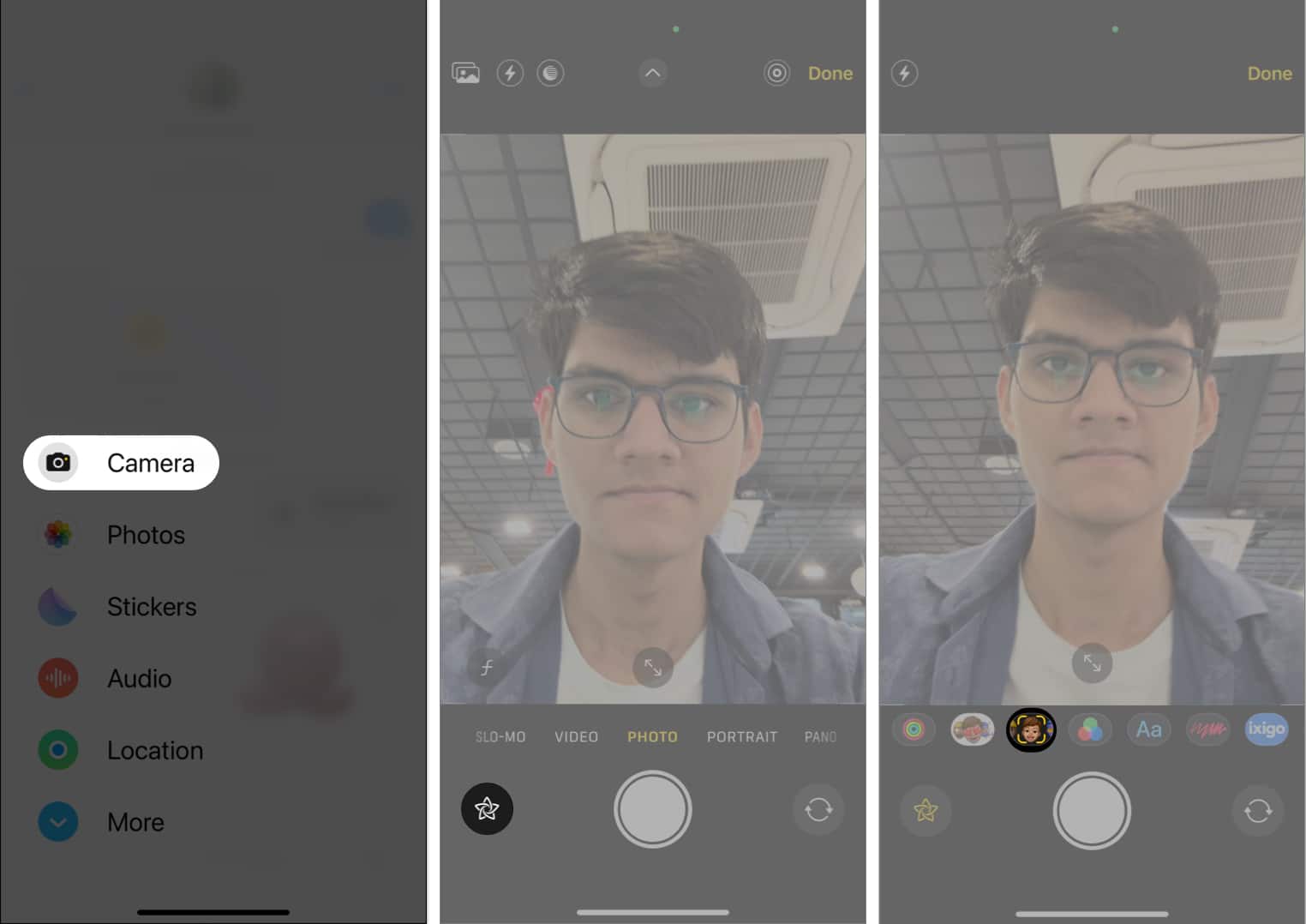
- Seçdiyiniz hər hansı avatara toxunun → Bağlamaq ikonasını vurun.
- İndi Memojilərin yanında Stikerlərə keçin.
- İstədiyiniz qədər stiker seçin.
- Əlavə edilmiş stikerlərin ölçülərini tənzimləyin və yerlərini dəyişdirin.
- İstənilən stikeri silmək üçün ona toxunun və çarpaz işarəni (x) vurun.
(Effektləri olan fotoşəkilə kliklədikdən sonra bunları edə bilərsiniz.) - Bitirdikdən sonra şəkli çəkmək üçün çekim düyməsini vurun.
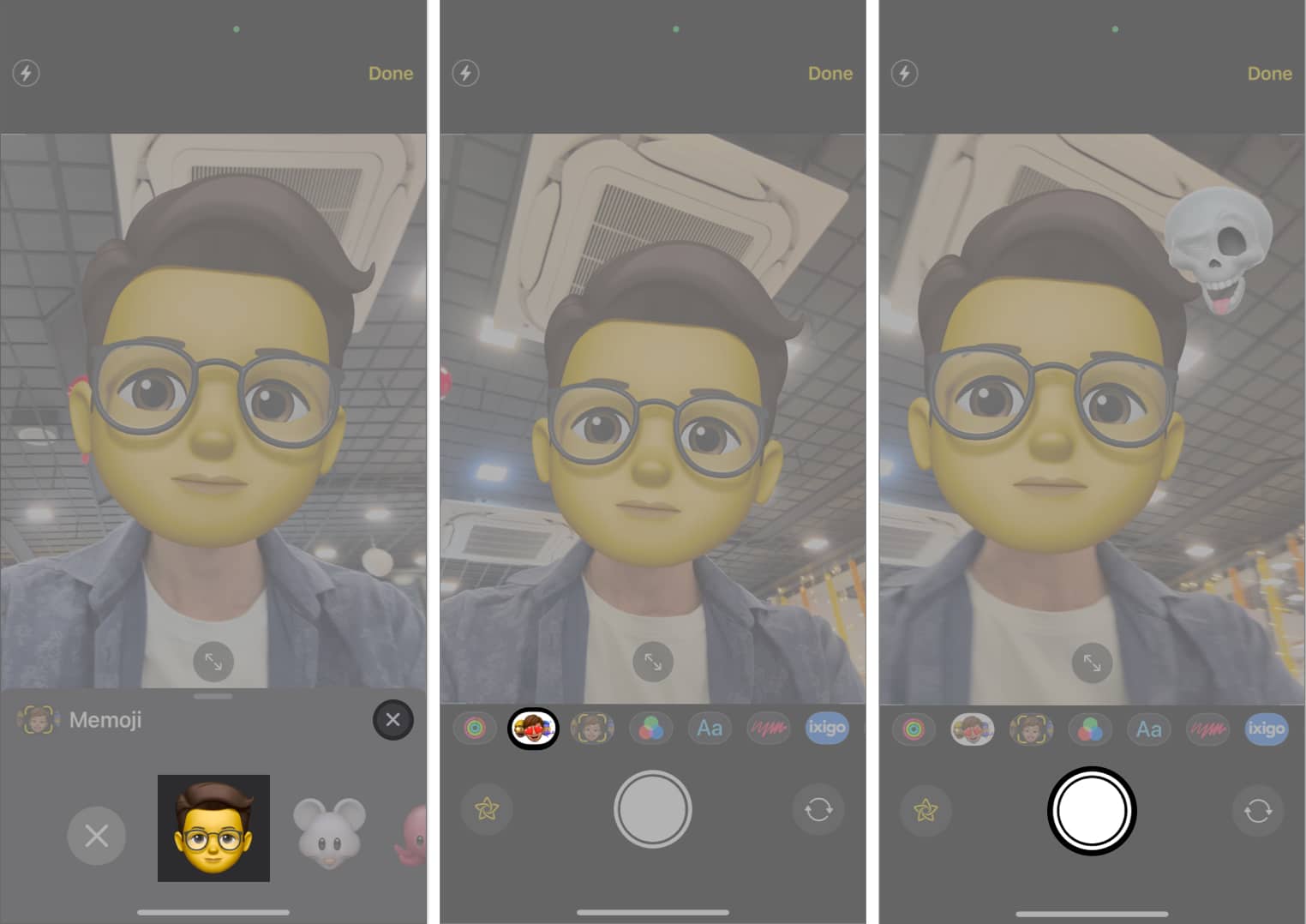
- İndi çəkilişinizi dəqiq tənzimləmək üçün İşarələmə və ya digər redaktə vasitələrindən istifadə edin. Siz hətta Memoji dəyişdirə bilərsiniz.
- İstəyirsinizsə, sıfırdan başlamaq üçün Yenidən Al vurun.
- Nəhayət, unikal şəklinizi paylaşmaq üçün Göndər düyməsini vurun.
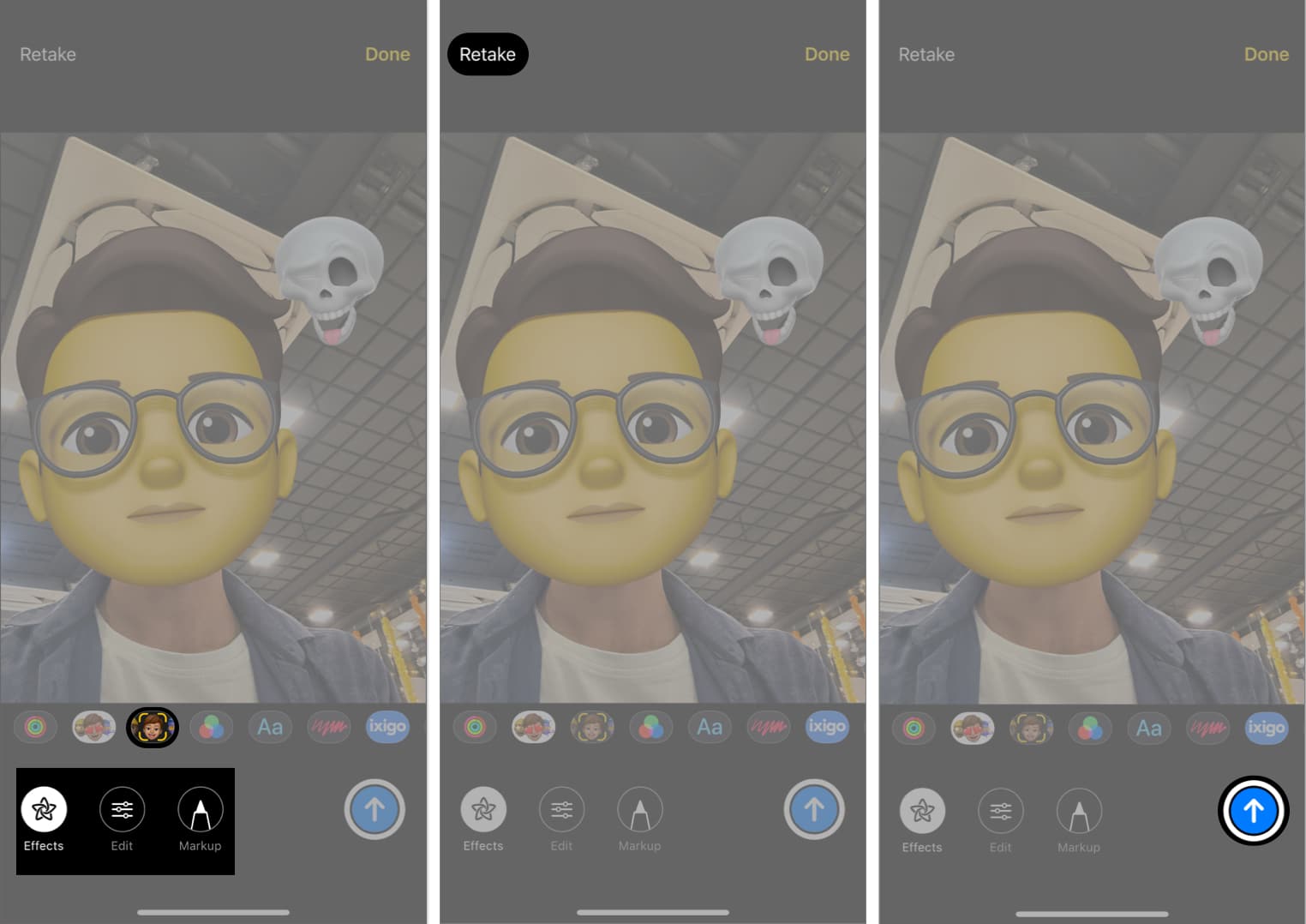
Memoji Etiketlərinizi necə redaktə etmək olar
Yaradıcılıq axınında azıb, çoxlu avatarlarla qarşılaşsanız, başa düşmək olar. Ancaq narahat olmayın, siz həmişə iPhone və iPad Pro-dan ehtiyacınız olmayan Memojiləri idarə edə bilərsiniz.
- Mesajlar proqramını açın → Söhbət → Memojilər.
- Silmək istədiyiniz Memoji-ni tapın.
- Memoji üzərində üç nöqtəli işarəyə toxunun.

- Burada aşağıdakı hərəkətlərdən birini seçə bilərsiniz:
-
Redaktə: Bu, avatarınızın görünüşünü dəyişməyə imkan verir. Ona toxunun və sonra onu zövqünüzə uyğunlaşdırın. Sonda Bitdi vurun.
-
Dublikat: Bu, müvafiq avatarın replikasını yaratmağa imkan verir.
-
Sil: Bu Memojidən artıq istifadə etmək istəmirsinizsə, bu seçimi seçin.
-
Tez-tez verilən suallar
Bəli! Memojinizi yaratdıqdan sonra o, Mesajlarda və FaceTime və bəzi üçüncü tərəf mesajlaşma proqramları kimi Animoji və Memoji-ni dəstəkləyən digər proqramlarda istifadə edilə bilər.
Memojinizi birbaşa fayl kimi paylaşa bilməsəniz də, Mesajlarda Animoji və ya Memoji stikerləri göndərə bilərsiniz və alıcı sizin animasiya xarakterinizi görəcək.
Söhbətlərə şəxsiyyət əlavə edin!
Budur, Memojinin əyləncəli və ifadəli kainatına pasportunuz var! İndi mesajlarınızda rəqəmsal mənliyiniz parlasın. İstər göz qırpması, istər təbəssüm, istərsə də gülüş partlaması olsun, Memoji söhbətlərinizə bu əlavə istedad əlavə edir və ifadələrinizi fərdiləşdirir.
Oxuduğunuz üçün təşəkkür edirik. Zəhmət olmasa, aşağıdakı şərh bölməsində fikirlərinizi bildirmək üçün bir dəqiqənizi ayırın.
Daha çox oxu:
- iPhone, iPad və Mac-də FaceTime jestlərindən necə istifadə etmək olar
- iOS 17 yeniləməsi ilə yoxa çıxan Memoji necə düzəltmək olar
- iPhone və iPad-də Memoji köynəyinizin rəngini necə dəyişdirmək olar
Sizin kimi oxucular iGeeksBlog-u dəstəkləməyə kömək edir. Saytımızdakı keçidlərdən istifadə edərək alış-veriş etdiyiniz zaman biz ortaq komissiya qazana bilərik. Daha çox oxu.
